Windows tidak mempunyai maklumat yang mencukupi untuk mengesahkan sijil ini. Ini boleh disebabkan oleh beberapa faktor, termasuk sijil akar yang hilang atau salah, tetapan masa atau tarikh yang salah, atau stor sijil yang rosak. Untuk menyelesaikan masalah ini, anda boleh mencuba langkah berikut: 1. Semak sijil akar anda. Pastikan anda mempunyai sijil akar terkini yang dipasang pada komputer anda. Anda boleh mendapatkan sijil akar terkini daripada tapak web Kemas Kini Microsoft. 2. Semak tetapan masa dan tarikh anda. Pastikan masa dan tarikh komputer anda ditetapkan dengan betul. 3. Kosongkan stor sijil anda. Memadamkan semua sijil di kedai dan kemudian memulakan semula komputer anda kadangkala boleh menyelesaikan masalah itu. Jika anda masih tidak dapat menyelesaikan isu tersebut, anda boleh cuba menghubungi Sokongan Microsoft.
Apabila cuba menyambung ke tapak web, jika anda melihat mesej ralat tentang sijil yang hilang, maka anda perlu memasang sijil yang sah pada sistem anda, jika tidak, anda mungkin menghadapi beberapa isu rangkaian. Anda mungkin melihat mesej ralat Windows tidak mempunyai maklumat yang mencukupi untuk mengesahkan sijil ini . Ralat ini sering berlaku apabila anda cuba mengakses beberapa tapak web dan sijil tidak dipasang pada sistem anda. Dalam artikel ini, anda akan belajar bagaimana untuk menyelesaikan masalah ini.
Pada Windows, sijil menyediakan keselamatan untuk pengguna. Jika sijil telah dipasang pada sistem anda, tiada pengguna yang tidak dikenali boleh mengakses sumber anda, hanya pengguna yang mempunyai kebenaran yang sesuai boleh mengakses sumber tersebut, memandangkan fungsi utama sijil adalah untuk mengesahkan identiti pemilik.
Windows tidak mempunyai maklumat yang mencukupi untuk mengesahkan sijil ini
kalau nampak Windows tidak mempunyai maklumat yang mencukupi untuk mengesahkan sijil ini mesej, ikuti penyelesaian yang dinyatakan di bawah:
- Tukar kepada mod inkognito
- Kosongkan data cache dan kuki
- Tetapkan semula rangkaian anda
- Tukar tetapan DNS
- Tetapkan semula pelayar web
- Pasang semula sijil
Jom cuba selesaikan masalah anda menggunakan kaedah ini.
1] Tukar kepada mod inkognito
Membuka tapak web dalam mod inkognito bermakna aktiviti penyemakan imbas anda juga tidak disimpan pada komputer anda, ia tidak menggunakan cache yang disimpan, yang membolehkan tapak web berfungsi dari papan yang bersih. Jadi, buka tapak dalam mod inkognito dalam penyemak imbas web dan semak sama ada tapak web itu berfungsi. Jika ia dibuka dalam mod ini, maka masalahnya mungkin dalam cache penyemak imbas anda. Tetapi jika tapak web tidak dibuka dalam mod ini, anda boleh menggunakan kaedah lain untuk menyelesaikan masalah tersebut.
firefox membolehkan penambahan dalam penyemakan imbas peribadi
Ikut langkah yang ditetapkan untuk mendayakan mod inkognito dalam penyemak imbas anda.
- Buka pelayar web yang dipasang pada komputer anda.
- Di sebelah kanan bar alamat, klik ikon dengan tiga titik atau tiga baris.
- Pilih tetingkap inkognito baharu.
Tetingkap baharu akan muncul dan anda kini boleh membuka tapak web. Jika anda boleh membuka tapak web tanpa sebarang ralat, kami betul-betul boleh membuat kesimpulan bahawa terdapat sesuatu yang tidak kena dengan penyemak imbas anda, jadi pergi terus ke penyelesaian seterusnya untuk mengosongkan cache, dan jika itu tidak membantu, ikuti penyelesaian kelima. .
2] Kosongkan cache dan data kuki
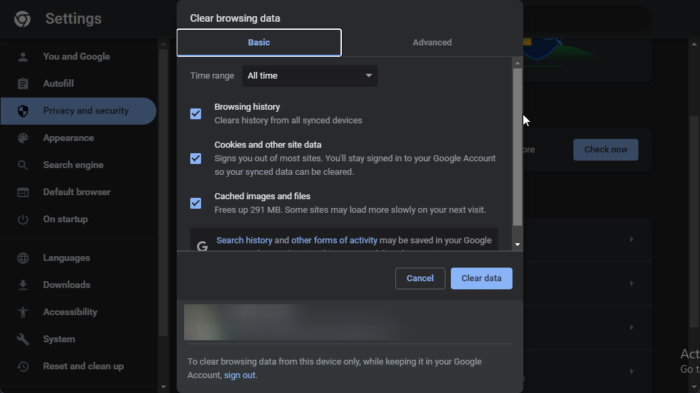
Jika fail cache dan kuki penyemak imbas rosak, ia akan menunjukkan kepada anda pelbagai ralat seperti yang dipersoalkan. KEPADA
Untuk menyelesaikan masalah ini, anda mesti mengosongkan data penyemakan imbas anda daripada pelayar web anda. Untuk melakukan ini, ikut arahan kami di bawah.
Chrome:
- Klik pada ikon tiga titik di sebelah kanan bar alamat pelayar web dan pilih Lagi Alat > Kosongkan Data Penyemakan Imbas .
- Di sini pilih 'Sepanjang masa' dalam julat 'Masa' dan tandakan ketiga-tiga pilihan yang disenaraikan di sana.
- Klik 'Kosongkan Data' untuk melaksanakan operasi ini.
Microsoft Edge:
- Klik pada tiga titik menegak untuk membuka menu dan kemudian klik pada Tetapan.
- Pergi ke Privasi, carian dan penyelenggaraan.
- Klik butang 'Pilih perkara yang hendak dikosongkan' Kosongkan data penyemakan imbas sekarang.
- Tetapkan julat masa kepada Sepanjang Masa, pilih semua pilihan, dan klik Kosongkan Sekarang.
Rubah Api:
- Buka Firefox, tampal 'about:preferences#privacy' dan tekan Enter.
- Tatal ke bawah dan klik Kosongkan Data.
- Akhir sekali, klik 'Kosongkan'.
Anda juga boleh melaksanakan kaedah ini dalam penyemak imbas selain daripada Chrome, Firefox dan Edge. Harap kaedah ini akan membetulkan ralat anda.
3] Tetapan semula rangkaian
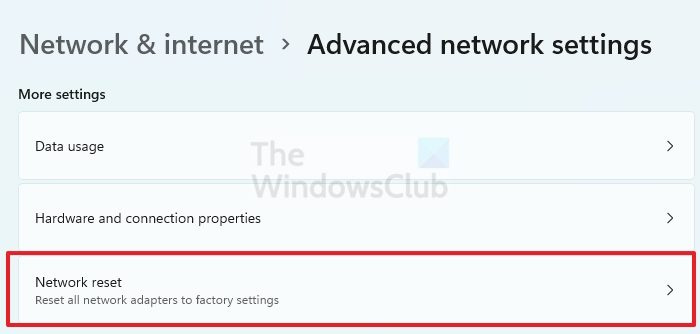
Tetapan konfigurasi rangkaian yang salah juga boleh menyebabkan ralat yang disebutkan ini. Dalam kes ini, menetapkan semula tetapan rangkaian dan protokol boleh menyelesaikan masalah.
kod ralat m7702 1003
Pertama sekali, untuk menetapkan semula tetapan rangkaian, ikut arahan yang ditetapkan.
- Tekan butang Win + I untuk membuka skrin tetapan dan kemudian navigasi ke Rangkaian dan Internet > Tetapan rangkaian lanjutan .
- Di sini klik pada Tetapan semula rangkaian butang.
- Klik pada Tetapkan semula Sekarang pilihan, klik Ya dan but semula sistem anda.
Selepas menetapkan semula tetapan rangkaian, anda akan menyemak sama ada isu ini telah diselesaikan atau tidak.
4] Tukar tetapan DNS
Jika menetapkan semula konfigurasi rangkaian tidak menyelesaikan ralat yang dilaporkan, cuba gunakan Google Public DNS untuk menyelesaikan isu tersebut. Sekarang anda akan belajar cara menukar tetapan DNS pada mesin Windows. Di sini anda akan mengkonfigurasi 8.8.8.8 IP sebagai pelayan DNS pilihan dan 8.8.4.4 IP sebagai pelayan DNS alternatif. Untuk melakukan perkara yang sama, ikuti langkah yang ditetapkan.
- buka Panel kawalan.
- Pergi ke Rangkaian dan Internet > Rangkaian dan Pusat Perkongsian.
- Klik pada nama WiFi anda di bawah Sambungan.
- Klik Properties.
- Pilih Internet Protocol Version 4 (TCP/IP4) dan klik Properties.
- Pilih Gunakan alamat pelayan DNS berikut dan tetapkan 8.8.8.8 sebagai pelayan DNS pilihan anda dan tetapkan 8.8.4.4 sebagai alamat pelayan DNS alternatif.
Mudah-mudahan dengan penyelesaian ini anda membetulkan ralat tersebut.
5] Tetapkan Semula Pelayar Web
Telah diperhatikan bahawa menetapkan semula pelayar web boleh menyelesaikan ralat ini. Untuk menukar tetapan penyemak imbas kepada nilai lalai. Jadi, teruskan dan tetapkan semula Chrome, Edge, Fire Fox, dll. kepada tetapan kilang. Semoga masalah anda dapat diselesaikan.
6] Pasang semula sijil
Penyemak imbas anda mungkin tidak mengesahkan sijil jika ia dipasang dengan tidak betul. Untuk melakukan perkara yang sama, anda hanya perlu klik kanan pada sijil dan pasangkannya. Sebaik sahaja anda memasang sijil yang tiada, isu anda akan diselesaikan.
Selepas sijil dipasang, ia mesti dikemas kini. Untuk melakukan perkara yang sama, anda perlu memastikan anda adalah ahli kumpulan Pentadbir Domain dan kemudian mengemas kininya dengan arahan: |_+_| yang perlu dijalankan dalam mod arahan arahan tinggi. Akhir sekali, buka konsol sijil, navigasi ke Pihak Berkuasa Pensijilan Root Dipercayai > Sijil dan kemudian semak sama ada sijil dipasang.
Untuk menyelesaikan masalah ini, memasang sijil adalah perkara terakhir yang akan kami lakukan, pertama sekali, kami perlu memastikan bahawa ini bukan hasil daripada masalah rangkaian atau penyemak imbas. Jadi, baca dan ikuti semua penyelesaian yang dinyatakan di sini dan semoga isu anda akan diselesaikan.
Baca: Cara Mengurus Sijil Root Dipercayai dalam Windows.















